
Стварање тачке за опоравак у Виндовс-у и враћање система је важна прилика да оперативни систем врати рачунар у нормалан, нормалан режим рада у случају било каквих кварова у оперативном систему. Сам оперативни систем периодично ствара тачке опоравка, као и приликом инсталирања програма, управљачких програма, ажурирања.
У оперативном систему Виндовс 8.1 постоје две опције за опоравак система, при коришћењу којих ће кориснику бити потребан Виндовс инсталациони диск или УСБ флеш уређај који се може покренути.
Садржај:- Како ући у заштиту система
- Како створити тачку за опоравак у оперативном систему Виндовс 8.1
- Како да опоравим Виндовс 8.1
- Закључци чланка
- Креирање тачке опоравка и опоравка у Виндовс 8.1 (видео)
У оба случаја оперативни систем ће се вратити у првобитно стање, а не на дан када би било корисније да обнови оперативни систем. У једном случају програм се неће избрисати не из „Виндовс Сторе-а“, других корисничких података, али у другом случају ће рачунар имати „чист“ систем након опоравка.
Овај чланак ће говорити о познатијем начину враћања система, који је већ познат корисницима у претходним верзијама оперативног система Виндовс. Систем ће бити враћен одређеног датума, сви програми и подаци корисника биће сачувани у време креирања одређене тачке враћања система.
Процес креирања тачке враћања за Виндовс и опоравка система је сличан ономе који се користи у Виндовсима 7 и Виндовс 10.
Тачке за опоравак у Виндовс 8.1 такође можете сами да креирате. За шта то може бити??
Ако сами креирате тачку за опоравак пре него што инсталирате било који програм у који нисте сигурни, пре промене регистра, пре промене других важних поставки рачунара, онда можете да вратите систем до тачке за опоравак коју сте управо створили. Након опоравка рачунар ће се вратити на своја претходна радна подешавања..
Приступ креирању тачака за опоравак и опоравку у систему Виндовс 8.1 долази путем системске функције „Заштита система“.
Како ући у заштиту система
Да бисте приступили функцијама заштите система, прво кликните десним тастером миша на дугме „Старт“, а затим у контекстном менију кликните ставку „Покрени“. Након тога отвориће се прозор "Покрени", у којем ће прво требати да унесете израз: "сисдм.цпл" у поље "Отвори:", а затим кликните на дугме "ОК".

Затим ће се отворити прозор „Својства система“..
Својства система можете унијети на други начин. Да бисте то учинили, мораћете да десним тастером миша кликнете на „Овај рачунар“ на радној површини. У контекстном менију изаберите „Својства“. Затим ће се отворити прозор „Систем“ у коме ћете морати да кликнете на везу „Заштита система“.
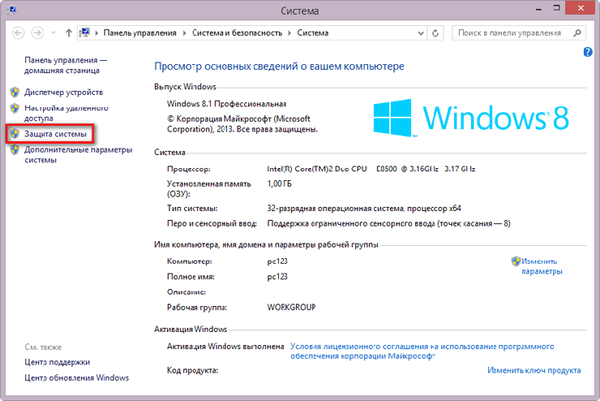
Након тога отвориће се прозор "Својства система", на картици "Заштита система".
Пре него што креирате тачку за опоравак, мораћете да се уверите да је заштита система омогућена..
Погледајте "Подешавања заштите", насупрот диску на коме се налази Виндовс оперативни систем (обично је то погон "Ц"), у одељку "Заштита" требало би да пише - "Омогућено".
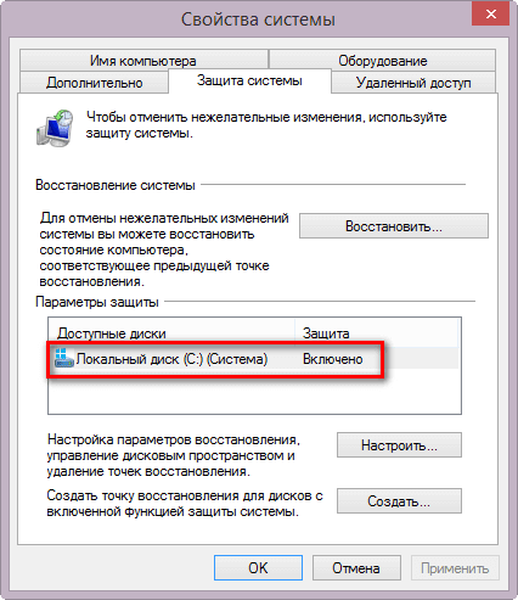
Подешавања безбедности система можете сами да конфигуришете. Да бисте то учинили, кликните на дугме "Конфигуриши ...".
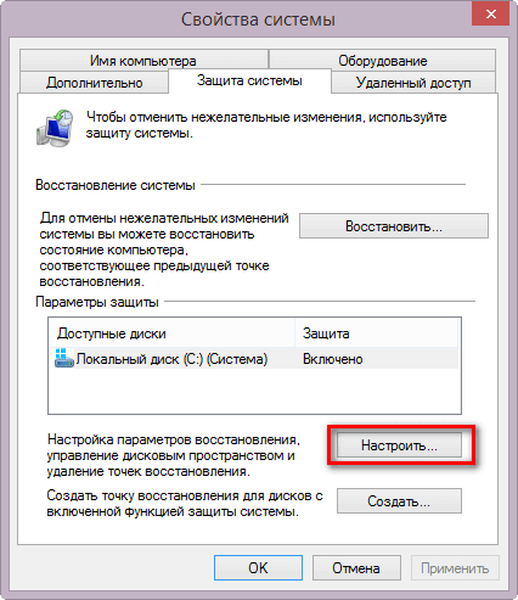
У прозору "Заштита система за локални диск (Ц :)" можете извршити нека подешавања. У Виндовс-у је системска заштита увек омогућена..
Из овог прозора можете искључити заштиту система активирањем ставке „Онемогући заштиту система“. Ово се не препоручује..
У одељку „Коришћење простора на диску“ можете да промените максималну количину простора на диску коју ће користити функција заштите система. Померањем клизача на скали може се максимално искористити простор до потребне величине.
Можда ће вас такође занимати:- Диск за опоравак Виндовс 8.1 (Виндовс 8)
- Креирајте тачку опоравка и вратите Виндовс 7
- Креирајте тачку опоравка и вратите Виндовс 10
Пошто је простор на диску додељен за употребу функцијом заштите система испуњен, старе контролне тачке за опоравак биће избрисане како би се ослободио простор за нове тачке опоравка.
Из овог прозора можете избрисати све претходно створене тачке за опоравак са рачунара. Не препоручујем то без хитних случајева.
Након промена у овом прозору, не заборавите да кликнете на дугме „ОК“.
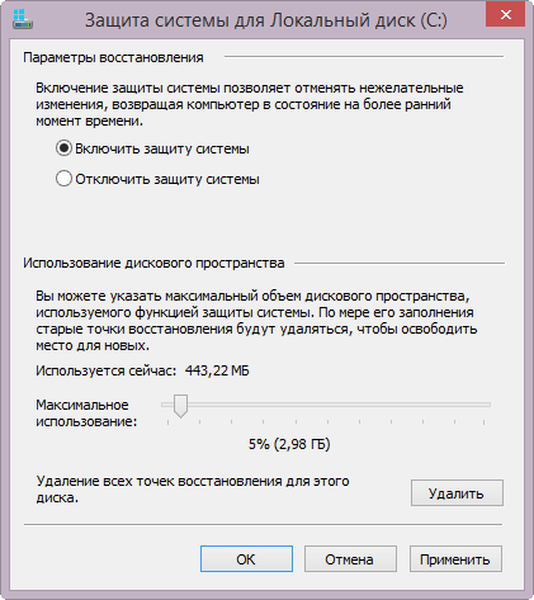
Заштиту система можете да унесете и преко Виндовс Цонтрол Панел-а.
Сада можете ићи директно на стварање тачке опоравка оперативног система.
Како створити тачку за опоравак у оперативном систему Виндовс 8.1
У прозору „Својства система“ на картици „Заштита система“ кликните на дугме „Креирај ...“.
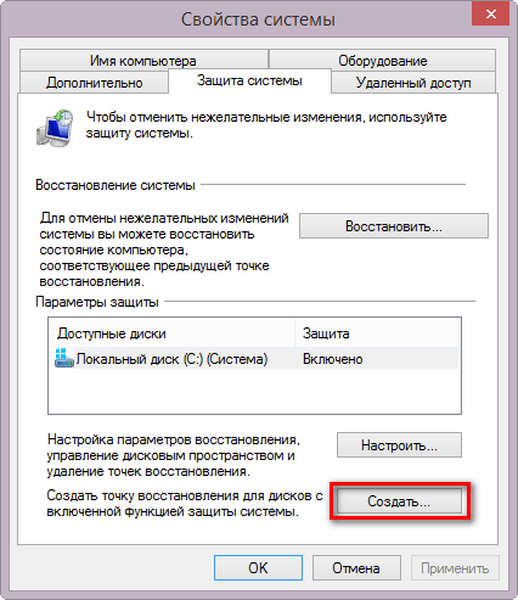
Након тога отвориће се прозор „Заштита система“ у који ћете морати унети опис створене тачке враћања. У ово поље можете написати било који текст који вам се свиђа. Датум и време креирања ове тачке враћања ће се аутоматски додати..
Након уноса описа кликните на дугме "Креирај".

Затим ће започети процес креирања тачке опоравка за оперативни систем Виндовс 8.1..

По завршетку процеса креирања тачке опоравка систем ће вас обавестити да је тачка опоравка успешно креирана.
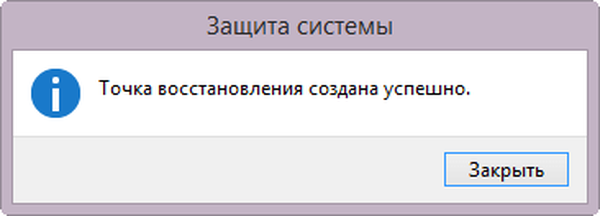
Сада можете ићи на посао за рачунаром.
Како да опоравим Виндовс 8.1
Да бисте покренули процес опоравка система, мораћете да унесете заштиту система. Да бисте то учинили, кликните десним тастером миша на „Овај рачунар“, у контекстном менију кликните на „Својства“. У прозору „Систем“ идите на одељак „Заштита система“.
У прозору "Својства система", у картици "Заштита система" кликните на дугме "Врати ...".
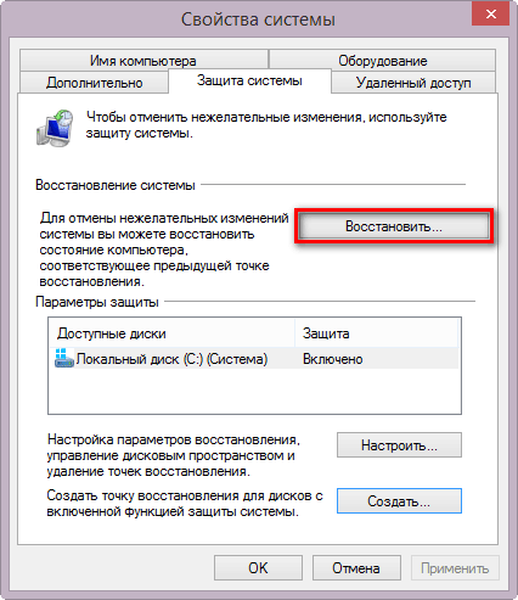
Након тога отвориће се прозор „Обнављање система“. У овом прозору систем обично нуди препоручену тачку за враћање система. Такође приказује време креирања тачке опоравка, дат је његов опис..
Можете да кликнете на везу „Тражите погођене програме“ да бисте се упознали са програмима и управљачким програмима који се могу обрисати са рачунара након завршетка поступка опоравка система..
Да би корисник могао да одабере жељену тачку враћања система, биће неопходно активирати ставку „Изабери другу тачку враћања“, а затим кликнути на „Даље“.

Следећи прозор ће приказати све тачке за опоравак доступне на рачунару. Овде ћете видети датум и време креирања тачке опоравка, њен опис као и врсту тачке опоравка. Врста тачке опоравка приказује информације о томе како је креирана - аутоматски од стране система, ручно од стране корисника или пре инсталирања програма.
Изаберите жељену тачку, а затим кликните на дугме "Тражи програме на које утичу". У том случају се можете упознати са информацијама о помоћи које нуди оперативни систем..
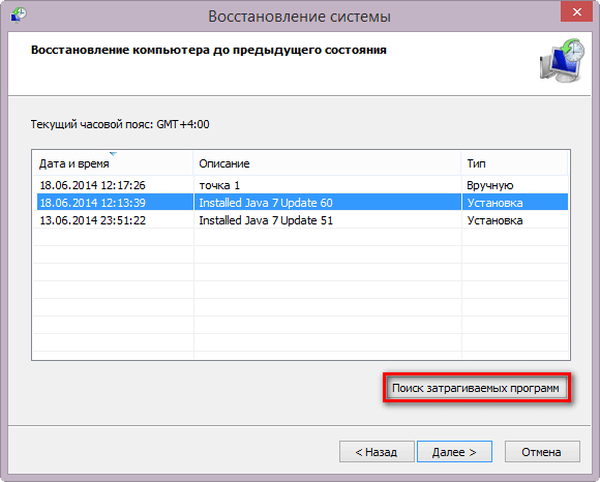
Затим ће почети процес скенирања рачунара на присуство погођених програма и управљачких програма..
Након завршетка поступка скенирања отвориће се прозор са примљеним информацијама. Овде можете пронаћи програме и управљачке програме који ће бити избрисани са рачунара, јер су додати рачунар након креирања ове тачке за опоравак.
Након што прочитате ове информације, кликните на дугме "Затвори".
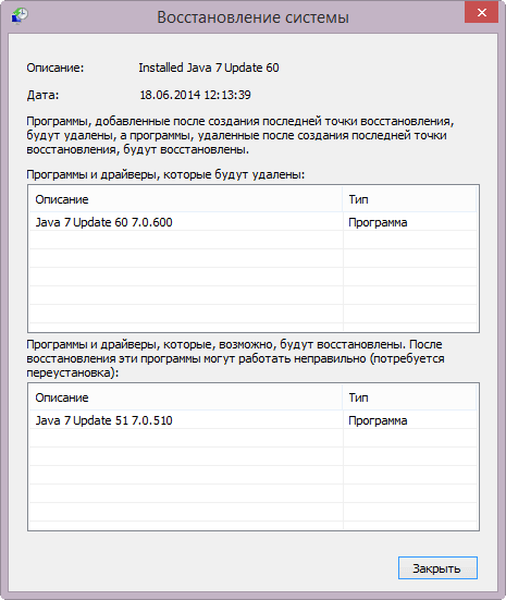
Након што је одабрана потребна тачка враћања система, морат ћете кликнути на дугме „Даље“.

У прозору „Потврди тачку опоравка“ прво прочитајте информације о изабраној тачки опоравка, а затим кликните на дугме „Заврши“. Пре тога, не заборавите да затворите све програме и сачувате отворене датотеке.

Затим ће почети процес опоравка система, који ће потрајати неко време. У овом тренутку ће се рачунар поново покренути.
Након учитавања оперативног система отвара се прозор са информацијама о успешном завршетку процеса опоравка система Виндовс. Ваш рачунар ће бити обновљен на дан када је креирана одређена тачка за опоравак..
Закључци чланка
Стварање тачака за опоравак у систему Виндовс 8.1 помоћи ће, ако је потребно, да вратите систем ако дође до квара у оперативном систему.
Креирање тачке опоравка и опоравка у Виндовс 8.1 (видео)
хттпс://ввв.иоутубе.цом/ватцх?в=9ОА3брТФу8вСличне публикације:- Како додати пречицу програма на радну површину у систему Виндовс 8.1
- Како искључити закључани екран у оперативном систему Виндовс 8.1
- Инсталирајте Виндовс 8.1
- Како уклонити лозинку за пријаву у Виндовс 8.1
- Виндовс 8.1 АИО (све у једном) у ВинАИО Макер Профессионал











